
多老用户的老电脑,由于配置等问题只能安装WinXP系统。但是许多用户WinXP系统由于出现了蓝屏等问题无法正常的进入到电脑系统中,那么我们只能利用U盘来重装电脑系统了。今天小编就带着大家来一起看看怎么使用U盘重装WinXP系统吧。
工具/原料
系统版本:windows xp系统
品牌型号:戴尔
软件版本:系统之家装机大师
方法一、怎么用u盘安装系统xp的方法
1、打开软件,鼠标选择【U盘启动盘】点击。
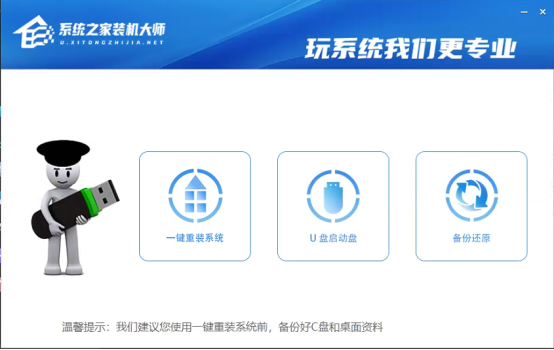
2、进入界面后,无需更改格式,默认格式即可,然后点击【开始制作】。
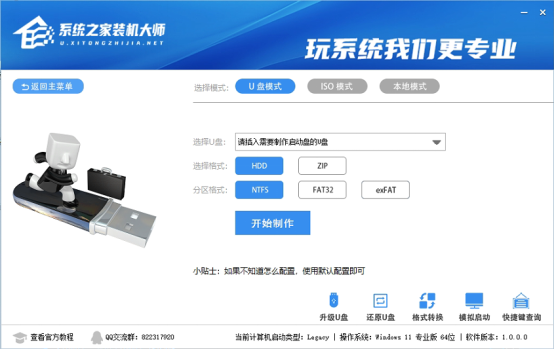
3、等待PE数据下载完毕。
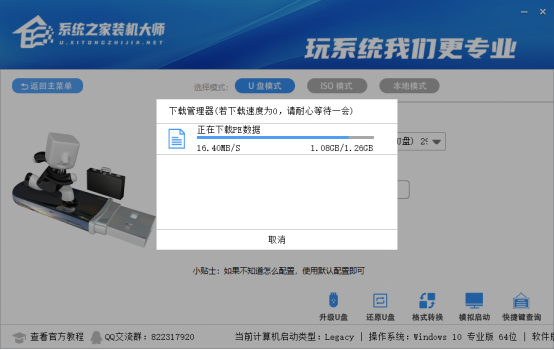
4、PE数据下载完毕后,软件会进行一些提示,全部按确定即可。
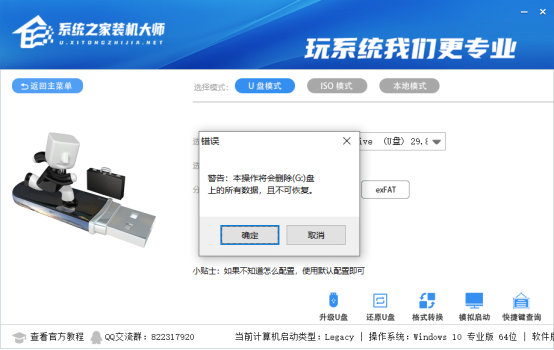
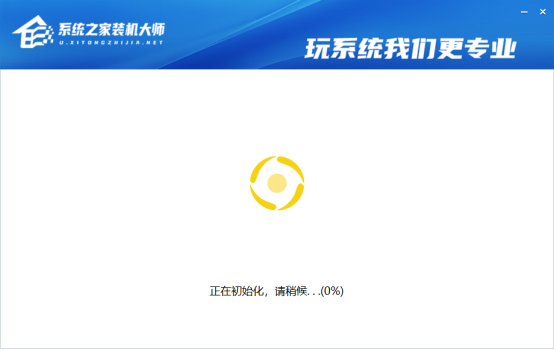
5、系统U盘启动盘制作完毕后,请尝试使用右下角的模拟启动-BIOS启动,查看U盘启动盘制作成功,显示以下界面则代表制作成功,否则制作失败。
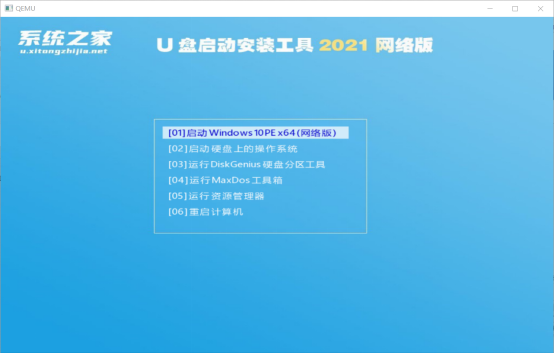
6、把xpU盘插入到电脑上面,按主机电源键开机,接着手指不停活塞般按住delete键。
7、在BIOS里面选择boot,在里面按+符号,把removable device移动到第一位。
8、设置好了按键盘上面的f10,在弹出的菜单选择yes。
9、稍微等待一会儿会进入U盘里面的pe系统,进入后点击计算机图标,找到C盘右键选择格式化。
10、点击系统安装,选择xp,点击选择要安装的文件,找到解压的系统文件,引导驱动器,安装磁盘的位置都选择C盘。设置好了点击开始安装即可,安装后电脑会自动重启,拔出U盘,进入系统桌面。
注意事项
1、如果长时间卡在PE数据下载无进度,需要手动删除D盘中的【U装机】【Zjds】两个文件夹。
总结
1、利用系统之家装机大师制作启动U盘。
2、将启动U盘插入要按装系统的电脑,开机进入bios系统。
3、设置好bios后,按F10保存,等待U盘自动进入PE系统,点击计算机图标,找到C盘右键选择格式化。
4、点击系统安装,设置好后点击开始安装,电脑重启,拔出U盘,进入桌面,完成。















